物流软件--运输管理操作流程
TMS运输管理系统操作

TMS运输管理系统操作TMS运输管理系统(Transportation Management System)是一种专业的物流管理软件,它可以用来管理和优化货物的运输流程。
TMS可以帮助企业提高运输效率、降低成本、减少运输时间,并提供准确的物流数据分析和报告。
操作TMS运输管理系统需要以下步骤:1.登录系统首先,用户需要使用用户名和密码登录TMS系统。
每个用户拥有自己的账号权限,可以根据权限级别进行相关的操作。
2.创建运输任务在系统主页上,用户可以选择创建新的运输任务。
在创建运输任务时,用户需要输入货物的基本信息,包括货物类型、数量和目的地。
然后,系统将根据货物的信息自动生成运输路线和计划。
3.选择运输方式用户需要选择适当的运输方式,例如公路运输、铁路运输、海运或航空运输。
在选择运输方式时,用户应该考虑货物的性质和目的地,以及运输成本和时间。
4.选择物流供应商系统可以提供一个物流供应商数据库,用户可以根据运输需求选择合适的物流供应商。
物流供应商通常会根据货物的规模、距离和运输方式提供不同的服务和报价。
5.路线规划和优化根据货物的起点和终点,系统将自动生成最佳路线和计划。
路线规划和优化是TMS系统的核心功能之一,它可以帮助用户在短时间内找到最佳的运输路径,从而降低运输成本和时间。
6.货物追踪与仓储管理一旦货物已经出发,用户可以利用系统进行货物追踪和仓储管理。
TMS系统可以实时跟踪货物的运输状态,并提供相关的数据和报告,以便用户随时了解货物的位置和条件。
7.运输成本管理TMS系统可以帮助用户管理和优化运输成本。
用户可以通过系统生成的报告和数据分析,了解每个运输任务的成本分布和优化潜力,以便进行运输成本的控制和管理。
8.运输事故处理在运输过程中,可能会发生一些意外情况,例如交通事故、天气突变等。
TMS系统可以提供相应的事故处理功能,用户可以通过系统迅速处理事故,并与物流供应商、客户和保险公司进行沟通。
总结起来,TMS运输管理系统提供了一套完整的运输管理解决方案,帮助企业提高运输效率、降低成本、减少运输时间,并提供准确的物流数据分析和报告。
易畅物流软件操作手册
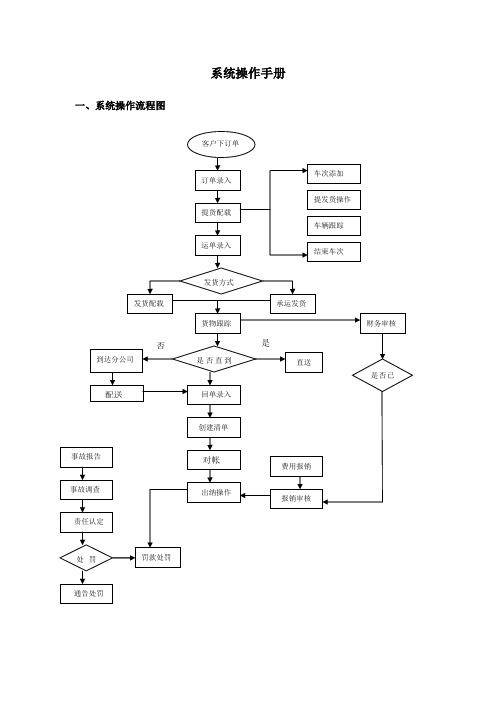
系统操作手册一、系统操作流程图二、流程图介绍运输订单:✧第一步:点击客户管理进入运输订单界面;✧第二步:点击录入运输订单,第三步:填写委托客户,提货地址,按照客户的订单内容进行填写,红色字体是必填项。
第四步:保存订单即可。
短驳调度:✧第一步:添加车次,填写对话框内容,红色字体为必填项,确认无误,保存即可。
✧第二步:点击待执订单进行查询,在下面可以看到很多未进行配载的货物;✧第三步:点击右边的车牌号及司机,然后在点左边的货物进行配载,若配载完成,点击保存配载即可。
运单录入:✧第一步:点击业务运作中的运单录入,录入新的托运单,点击运单录入,按照客户给的信息,填写完成,红色字体为必填项,第二步保存运单。
最近我录的单子:✧第一步:点击业务运作,点击运单录入中的最近我录的单子,点开显示的是登陆此帐号的的人员自己录的运单。
发货配载:✧第一步:点击添加车次按钮,在对话框内填写红色字体的必填项,在点击保存。
这时车次已经添加好。
✧第二步:选中右上方创建好的车辆,双击左边列中的货物,把要装车的货物放到该车中。
第三步:点击保存配载;外包发货:✧第一步:点击外包管理找到外包发货,在外包发货下面,选择待发货进行查询,找到需要录入的该笔订单点击进行录入,第二步进行保存。
货物跟踪:✧第一步:点击客户管理找到货物跟踪,按时间、运单号、承运单号、客户、承运商、到站、收货方、件数等查询条件找到要跟踪的货物记录并选中,跟踪档中项目有“到达”:实际货物送达时选择此项。
✧第二步:如若没有到达:双击该运单号进行查看运单明细,找到运作信息查看该笔订单现在在哪个网点在进行网点切换,切换到该中转站的地点,在次进行配载中转,点击短调调度,添加车次,然后在进行保存,下一步客户管理中找到货物跟踪,勾选该票货物,下一步点击到达,配送完毕即可。
回单录入:✧第一步:点击客户管理找到回单管理,下一步进行查询根据已返回的回单;✧第二步:按客户进行分类并录入系统,在查询下面打勾进行选择后点击保存。
{物流管理}物流软件操作说明

(物流管理)物流软件操作说明系统操作说明系统城市网点划分:成均总部、成均电脑城门市(业务3部)、成均太升门市(业务4部)、成均新西南门市、成均剑龙门市、成均机场路门市、成均传化门市、十二个办事处(绵阳、德阳、广元、乐山、眉山、内江、自贡、宜宾、遂宁、南充、广安、深圳)、广州、重庆分公司,以这些城市网点作为发站和到站进行系统操作。
业务管理收货开单➢操作位置:业务管理收货开单➢操作员:总部客服部、各办事处票管、各分公司客服部、各门市信息员。
➢使用说明:输入托运单信息,发站到站是系统设定的城市网点,能够用助记码快速输入(助记码为中文的拼音首字母),如广州,输入GZ再按壹下Enter即可,如系统保存的数据没要选的城市则点放大镜进行新增(注:发站、到站、业务员、所属部门的基础数据必须提交总部新增);发货方和收货方可直接输入,如要保存客户资料可按F4收录。
➢运货类型:自运、需转配(只要有中转业务的均选择需转配,需炒货当下不用)。
1.自运:是指全程均由本公司运输。
2.需转配:即要中转给其他货运公司运输。
➢[托运单]中带“*”号的为必填项:1.印刷单号:为印刷的运单上的印刷单号。
2.货物名称、运费也为必填项,运费没确定的可录入0。
3.业务员:为业务的联系人,取件人:为实际货物的取件人,如客户上门发货的,当前接待人即为取件人。
备注:需要盖章、返单、易碎品等于备注中填写。
4.先垫付、介绍费已付、现付已付勾选后即会核销财务帐,公司规定不能勾选。
➢回单:公司规定按以下标准填写1.回单号:客户有自己回单号时,此处填写客户回单号,客户要求运单盖章返回时,此处填写印刷单号为回单号。
注:如果回单号有多个,可用逗号“,”区别开。
2.份数:输入回单号时,份数会自动计算出,如果只知道回单份数,就直接输入份数,回单号不知道能够不填。
➢报表:《托运单》车辆调度运营综合显示界面订单列表➢操作位置:业务管理车辆调度→订单列表➢操作员:总部客服部、各办事处票管、各分公司客服部、各门市信息员。
物流运输管理系统操作手册
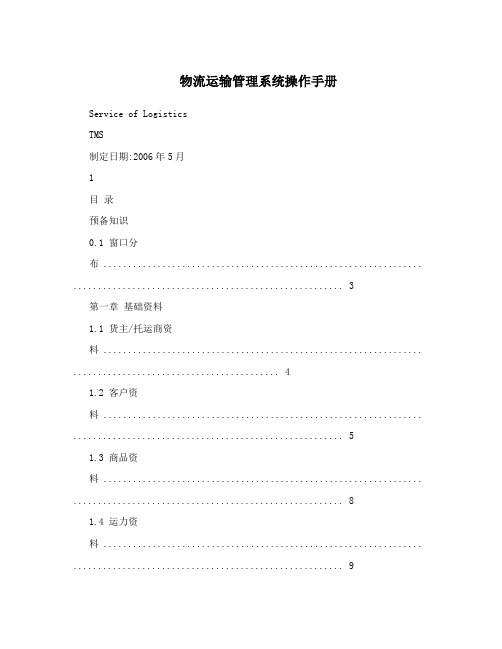
物流运输管理系统操作手册Service of LogisticsTMS制定日期:2006年5月1目录预备知识0.1 窗口分布 ................................................................. . (3)第一章基础资料1.1 货主/托运商资料 ................................................................. (4)1.2 客户资料 ................................................................. . (5)1.3 商品资料 ................................................................. . (8)1.4 运力资料 ................................................................. . (9)第二章订单管理2.1 托运单输入 ................................................................. . (10)2.1.1 托运单费用输入 ................................................................. .. (12)2.2 托运单确认 ................................................................. . (13)2.3 托运单中转 ................................................................. . (13)2.4 联运中转,接受托运单 ................................................................. .. (14)第三章调度管理3.1 空车运力登记 ................................................................. (15)3.2 出车安全检查 ................................................................. (16)3.3 调度配货 ................................................................. .. (17)3.4 调度单费用录入 ................................................................. .. (19)3.5 发车确认、终点卸货、车辆任务完成 ................................................................. .. (19)第四章计费管理4.1 作业单回单登记 ................................................................. .. (20)4.2 作业单费用输入 ................................................................. .. (22)4.3 作业单费用审核 (22)第五章查询服务5.1 托运单明细表 ................................................................. (25)5.2 派车清单(汇总) ................................................................ .. (26)5.3 运输量统计阶段表(按托运单) ................................................................ .. (27)5.4 运费结算表(零担,按托运单) ................................................................ .. (28)2预备知识1、物流托运调度流程32、窗口分布本系统的窗口大都有如下的分布4第一章基础资料1.1 货主/托运商资料登陆系统后,单击”业务协同”进入业务协同模块,单击“基本资料”,然后选择“货主/托运商资料”,进入货主/托运商维护界面。
物流软件的实施流程和关键步骤

物流软件的实施流程和关键步骤
1. 明确项目目标和需求
- 确定实施物流软件的目的和预期效果
- 全面评估企业现有的物流流程和需求
- 制定详细的项目计划和时间表
2. 选择合适的物流软件
- 根据企业规模、行业特点和需求评估不同供应商的解决方案 - 考虑软件的功能、可扩展性、用户友好性和成本
- 进行软件演示和测试,确保满足实际需求
3. 软件定制和数据迁移
- 根据企业特定需求进行软件定制和集成
- 从现有系统中迁移相关数据至新的物流软件
- 确保数据准确性和一致性
4.系统测试和培训
- 全面测试软件功能,模拟真实场景
- 针对不同用户角色提供专门的培训课程
- 确保员工熟练掌握软件操作
5.试运行和优化
- 在部分部门或区域进行试运行
- 收集反馈并进行必要的优化和调整
- 解决任何潜在的问题或缺陷
6.全面上线和持续支持
- 在整个企业范围内全面上线新的物流软件
- 提供持续的技术支持和维护服务
- 根据业务发展需求进行软件升级和优化
7. 持续改进和评估
- 定期评估软件性能和效率
- 收集用户反馈并进行持续改进
- 根据市场变化和新技术适时升级或替换系统
关键步骤包括需求评估、软件选择、定制和集成、测试和培训、试运行和优化、全面上线以及持续改进和评估。
成功实施物流软件需要全面的规划、精心的执行和持续的优化,以确保实现预期目标并提高物流运营效率。
TMS操作说明文档
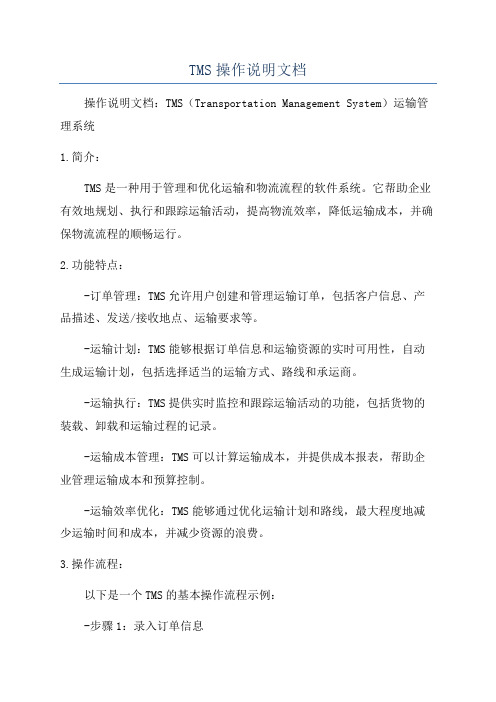
TMS操作说明文档操作说明文档:TMS(Transportation Management System)运输管理系统1.简介:TMS是一种用于管理和优化运输和物流流程的软件系统。
它帮助企业有效地规划、执行和跟踪运输活动,提高物流效率,降低运输成本,并确保物流流程的顺畅运行。
2.功能特点:-订单管理:TMS允许用户创建和管理运输订单,包括客户信息、产品描述、发送/接收地点、运输要求等。
-运输计划:TMS能够根据订单信息和运输资源的实时可用性,自动生成运输计划,包括选择适当的运输方式、路线和承运商。
-运输执行:TMS提供实时监控和跟踪运输活动的功能,包括货物的装载、卸载和运输过程的记录。
-运输成本管理:TMS可以计算运输成本,并提供成本报表,帮助企业管理运输成本和预算控制。
-运输效率优化:TMS能够通过优化运输计划和路线,最大程度地减少运输时间和成本,并减少资源的浪费。
3.操作流程:以下是一个TMS的基本操作流程示例:-步骤1:录入订单信息在TMS系统中创建新的运输订单,包括客户信息、产品描述、发送/接收地点、运输要求等。
-步骤2:运输计划生成系统根据订单信息和运输资源的可用性,自动生成最佳的运输计划,包括选择适当的运输方式、路线和承运商。
-步骤3:运输执行在运输过程中,TMS提供实时监控和跟踪运输活动的功能,包括货物的装载、卸载和运输过程的记录。
-步骤4:运输成本管理TMS可以根据运输成本的设定规则,计算运输成本,并提供成本报表,帮助企业管理运输成本和预算控制。
-步骤5:运输效率优化TMS能够通过优化运输计划和路线,最大程度地减少运输时间和成本,并减少资源的浪费。
4.使用建议:-在使用TMS系统前,建议对公司的运输流程和需求进行调研和分析,以确保系统能够满足企业的实际需求。
-建议进行系统培训,以使员工熟悉TMS系统的操作流程和功能,提高工作效率。
-定期更新TMS系统,以确保其正常运行和适应企业的变化需求。
协力物流软件使用说明书

协力物流软件使用说明书一、托运单管理功能介绍:运货人与托运人之间签订的合约,一份给托运人当数据,货物的责任从托运转至运送人,直到收货人收到货物为止,如发生托运人向运送业要求索赔时,托运单为必备的文件。
运送业输入托运单上数据的正确与否,影响后续作业甚大。
准备工作:一般情况下,开托运单之前需核对所收货物数量。
操作流程:【业务管理】—【托运单管理】即进入托运单管理界面.(如图1.1)图1.1用鼠标点选“新建”或按快捷键“F1”新建一笔单子,系统会自动带出所选部门名称,制单日期,制单人。
【部门】系统会自动带出制单部门名称,以及当前登录用户,即制单人。
【路线名】即货物所到的终点站或中转站。
在编辑状态下,当光标处于位置编辑状态时,利用快捷键“F1”可以回到固定状态下的路线名。
【收货人电话】【手机】【收货人】【地址】据实填写。
【托运人电话】【手机】【收货人】【地址】据实填写。
【业务员】捷键“F7”光标移动到此栏位,输入业务员姓名。
【联营】即合作单位,货物流转的中转站(即合作单位地址)。
在系统上线之前在【基础信息】—【连营商资料】里进行联营单位的设置即可。
【备注】捷键“F8”光标直接跳转至此栏位。
备注信息用来说明托运条件,可在【基础信息】—【常用摘要设置】中自行设定。
按快捷键“F9”直接跳转至表身货品名称处,如实填写。
【客户编号】即发货人的联系方式,需以固话或手机为准。
【姓名】【手机】【电话】【开户银行】【帐号】依次为发货人姓名、手机、电话、开户银行、帐号,如实填写。
以上操作完成之后按快捷键“F2”在【收款】栏位系统自动带出收款人姓名及编号。
单据制作完成之后,依次按快捷键“F5”保存,“F3”审核,“F4”记账,“F6”打印。
整个托运单业务的操作完成(图1.2)。
图1.2二、装车管理准备工作:一般情况下,在进行装车前需核对货物实际数量与托运单记录是否相否,以及检查所开的托运单是否已经全部审核、记账,否则无法执行装车。
物流管理软件操作
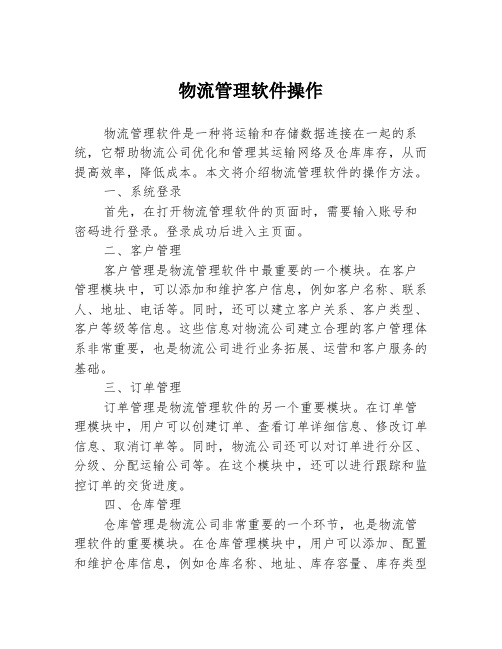
物流管理软件操作物流管理软件是一种将运输和存储数据连接在一起的系统,它帮助物流公司优化和管理其运输网络及仓库库存,从而提高效率,降低成本。
本文将介绍物流管理软件的操作方法。
一、系统登录首先,在打开物流管理软件的页面时,需要输入账号和密码进行登录。
登录成功后进入主页面。
二、客户管理客户管理是物流管理软件中最重要的一个模块。
在客户管理模块中,可以添加和维护客户信息,例如客户名称、联系人、地址、电话等。
同时,还可以建立客户关系、客户类型、客户等级等信息。
这些信息对物流公司建立合理的客户管理体系非常重要,也是物流公司进行业务拓展、运营和客户服务的基础。
三、订单管理订单管理是物流管理软件的另一个重要模块。
在订单管理模块中,用户可以创建订单、查看订单详细信息、修改订单信息、取消订单等。
同时,物流公司还可以对订单进行分区、分级、分配运输公司等。
在这个模块中,还可以进行跟踪和监控订单的交货进度。
四、仓库管理仓库管理是物流公司非常重要的一个环节,也是物流管理软件的重要模块。
在仓库管理模块中,用户可以添加、配置和维护仓库信息,例如仓库名称、地址、库存容量、库存类型等。
在该模块中还可以进行库存监控和调拨,库存盘点和库存数据统计等操作。
五、物流运输管理物流运输管理是物流公司的核心。
在物流运输管理模块中,可以配置和管理物流运输路线、运输货品类型、运输工具、运输司机等信息。
此外,在该模块中还可以跟踪和监控物流运输过程,掌握货物配送进展和状态。
此外,在该模块还可以进行订单的分配、调度、路线预测、车辆追踪等操作。
六、运营财务管理运营财务管理是物流公司财务管理的重要组成部分。
在运营财务管理模块中,可以查看和管理物流运输成本、费用报损、发票管理等财务信息。
还可以进行业务盈利分析,物流成本管理等操作。
七、数据分析和报告在物流管理软件中,数据分析和报告是一个重要的模块,可以根据不同的需求生成各种报告和统计数据。
这些报告和统计数据可以用于管理层决策、经营分析和业务拓展等方面。
- 1、下载文档前请自行甄别文档内容的完整性,平台不提供额外的编辑、内容补充、找答案等附加服务。
- 2、"仅部分预览"的文档,不可在线预览部分如存在完整性等问题,可反馈申请退款(可完整预览的文档不适用该条件!)。
- 3、如文档侵犯您的权益,请联系客服反馈,我们会尽快为您处理(人工客服工作时间:9:00-18:30)。
任务18:运单补录和运费复核由于运输订单的录入时还没有集货到场站,所以实际中经常发生取来的货或托运人自送的货物与运单信息不一致的情况,因而在货物发运前的任何时间,客服(受理员)都可以在【运单管理】—》【补录信息】中修改运单信息。
此外,无论是否修改,运单中注明的运费金额和使用分供方的运费都需提交给财务部门复核。
此操作一般也应在货物发运前进行。
操作任务要求学生以客服身份对运单信息进行补录和提交审核;模拟财务人员复核运单和运费。
操作步骤与指导【补录信息】1、进入【补录信息】,选择需要修改的运单点击【修改】,页面显示与运输订单录入的页面相同,根据实际情况修改运单,然后【提交】即可。
2 /382、 回到【补录信息】页面,选中运单点击【提交复核】,如图:3 /38【运单复核】1、所有运单都要提交财务复核,财务人员进入【商务结算系统】—》【运输统计管理】—》【运单复核】:4 /382、选择一个运单,查看运费是否合理,合理则点击【复核确认】,不合理则点击【退回】。
5 /38【运力费用复核】对于所有分供方费用都要提交财务复核,进入【运力费用复核】,选择【退回】或【复核确认】。
6 /38任务19:签收与返单处理对于托运人要求返单的运单,货物到达收货人后会签收。
操作任务要求模拟目的站客服人员将签收信息录入系统,并向起始站返回签收信息;模拟起始站客服人员接受返单,并传达给托运人。
操作步骤与指导对于目的站客服:1、进入【签收录入】可以看到派送车辆已经返回的所有运单信息,如图:按客户签字录入【签收人】和【签收时间】,点击标识提交。
2、进入【返单】,查看【返单处理】,填写【返单人】(一般填写操作此单的货运员或客服人员)和【返单时间】,点击标识提交。
7 / 388 /38对于起始站客服:进入【返单】,查看【返单监控】中从本站发出等待目的站返单的运单信息,如已经接收到目的站返回的客户签收信息则点击标识提交。
任务20:运单查询操作任务客户询问某笔业务的货物状态,客服应能够在【运输管理】—》【运单管理】—》【运单查询】中查询货物状态并答复客户。
让学生分组模拟客户和客服,进行询问和查询。
操作步骤与指导1、进入【运单查询】,输入关键字。
一般可根据订单号、运单号、目的地、取到货时间、受理时间、运单状态等页面显示的关键字进行查询。
查询结果显示出3个运单的运单号、托运人、始发站、目的站、运单状态等信息。
看到运单状态大概就可以判断该运单的执行情况和货物情况,如“待取”是指勾选了上门取货的运单尚未进行取派调度;“在取”是指勾选了上门取货的运单已经派出车辆取货,但尚未取回;“待集”指货品已经取回场站尚未集货配载;“再集”指正在进行场站集货调度;“待派”是指勾选了送货上门的运单尚未进行取派调度;“在派”指已经派出车辆派送;“在途”指在运输途中;“完成”指目的站完成派送。
之后签收状态会显示“是”与“否”,如需返单的,还会显示是否返单的状态。
假设用目的地“威海”查询,可以看到如下图。
9 / 3810 /382、如需查看运单每步操作的具体时间,点击【运单追踪】即可,如现在是18日上午10点,接到客户询问运单号为34的货物上午能否送到门,客服追踪运单如图:11 /38发现货物已于17日下午从青岛发出,但尚未到达威海站,说明18日上午送货上门有一定风险。
运输业务简要流程参照【主要业务流程说明】-【运输(门到门)】,详细流程和岗位职责参考下面的运输出港和运输进港业务流程。
运输出港业务流程12 / 3813 / 38运输进港作业流程14 / 3815 / 3816 / 38任务16:运输出港的调度和场站作业1.1.1操作任务要求学生分别模拟运输调度和场站人员的身份在【运输管理系统】中完成对多个运单的分单、进场、集货、出场作业。
1.1.2操作步骤与指导1.1.2.1 【分单】——运输调度只要在前面【订单管理】—》【订单录入】模块新增了运输订单并生成作业计划的运单,都可以在【运输管理】—》【调度作业】—》【分单】页面中看到。
运输调度人员需在此进行路线和运力的调度。
如下图,页面分为两部分,上面是本站始发订单列表,下面是通过本站中转运单列表。
转运分单与订单分单的操作相同,此处介绍订单分单的操作。
1、在订单列表中选择一条订单,点击其右边的“分单”链接,此时系统会显示此订单的分单界面。
此页面包括“订单信息”和“订单调度”二个标签页。
2、通过点击【订单信息】可以查看相关信息(内容同订单录入时一致,运送图书从青岛至威海,要求取货送货,即门到门),根据订单信息进行调度。
3、调度人员在【订单调度】页面为该订单选择路由、路径、时限和分供方。
1)当勾选“按项目过滤路由”时路由列表会根据当前项目过滤。
项目和路由的关系在【基础信息管理】—》【基本信息管理】-》【MOP信息维护】-》【路由】中维护。
2)【路径】是指始发站、中转站、目的站及其所用运输方式的选择。
如这里用青岛到威海公路直达。
【运输方式】处显示选择“送港”和“提货”。
●“送港”指青岛站需组织运力将货物送至分供方场站,多适用与铁路、航空、海运方式;●“提货”指威海站需组织运力到分供方场站将货物提至自己的场站。
4、将客户填写的运单上的编号填入上一个页面的回注运单号处。
5、填写后点击【预打印运单】,如下图。
6、完成分单后,点击“提交”,若分供方选择的是临时运力,则需要录入临时运力的相关信息,保存该临时运力的信息,生成一条临时运力的记录,关闭该页面,在指定货位的界面,填写货位。
1.1.2.2 【待取/派】——取派调度若运输订单上选择了【取货】,则起始站需安排运力上门取货;若选择了【送货】,则目的站需安排运力送货上门。
上面所调度的青岛——威海的运单是门到门的快递业务,所以系统在【待取/派】页面自动生成取派调度单。
注意这里取货和派货的调度是同时进行的,因为在实际操作中,上门取货的车辆和司机可以同时送货上门,所以一般调度都会按区域优化路线,给多个“取”和“派”的运单集中安排一个运力,并生成取派调度单。
页面包括五部分,分别是待取运单列表、待派运单列表、取派调度单列表、当前调度单已选运单列表和当前取/派调度单信息。
如下图:操作如下:1、点击【增加/修改】按钮,在【当前取/派调度单信息】中选择运力、人员,填入预计发车时间等信息点击【保存】,在【取/派调度单列表】中将新增一张取/派调度单。
如图:2、在“取/派调度单列表”中选择一个取派单,从“待取运单列表”或“待派运单列表”中选择运单,并点击向下的箭头,则该票运单被添加到取派通知单中并被显示在“当前调度单已选运单列表”中。
说明给多个取派订单指定了一个运力。
如图:3、调度点击“打印”按钮,打印取派通知单给司机,如图:4、再点击“提交”按钮,在【取/派调度单列表】中则显示当前操作为【出站扫描】。
说明完成取派调度,等待车辆出站扫描。
5、如取派运力为外部运力,点击【提交】后会出现确认费用的页面,如图:输入所付费用并【保存】。
1.1.2.3 【取派操作】——货物进场对于上门取货的车辆,需先进行出站扫描,取回货后再进行进站扫描。
步骤如下:1、进入【场站作业】—》【取派操作】,看到取派车辆,进行出站扫猫,如图:2、出站扫描对于取货车辆来讲,需打印待取货品标签,供取货司机取货时在客户处将标签贴在货品上。
3、如果不在客户现场贴货品标签,而是取回场站后贴,也可选择【直接出站】。
4、取货车辆取回货物后还要进行进站扫描,同样在【取派操作】中,已经自动生成两个待入站扫描的作业,如图:5、分别选中点击【场站扫描】,点击【发送】,场站人员可将货物信息下传到手持设备,对其取回的货品标签进行扫描,点击【上传】,如果信息相符表明取货物正确,点击【上传完成】即完成进站扫描。
如不一致可以进行【场站补录】,选中要修改的运单点击【修改】,显示内容同运输订单,对不相符的货品数量、收发货人员、运费等信息进行修改。
6、之后货物进入场站集货,调度需到【待发运】模块进行集货调度。
1.1.2.4 【自提自送】——货物进场“自提自送”对于起始站来讲,即托运人自行将货物送至场站;对于目的站来讲,即收货人自行到场站提取货物。
这种情况需在【自提自送】中进行货物进场出场操作。
如图:点击【场站扫描】,将货品信息【发送】至场站人员的手持设备,扫描检查货物,再【上传】至系统,点击【上传完成】即完成自送货物的进站扫描。
1.1.2.5 【待发运】——集货调度货物进场站后,调度可在【待发运】中进行集货调度,可以重新调整运力。
1、在提交分单过程中,系统会根据当前运单的运力自动产生集货单,一个运力对应一个集货单,如果多个运单使用一个运力,就会在这个运力的集货单上有多个运单。
进入【待发运】,如图:2、可以重新调整运力,如上图发现两笔订单指定了不同运力,而实际从运输方向和时间来看可以使用同一个分供方运力,编号为CA00001160,于是调整运单至同一个集货单GC0001327上。
先点击【集货货位列表】中的第一条记录,然后点击上箭头至【再集货运单列表】,再将其指定到第二个运力。
如图:3、调整运力后,将第二条集货单通知场站。
点击【通知】1[1]。
系统跳出确认费用页面2[2],在此确认从青岛运输到威海要付给分供方的运费总额。
如图:1.1.2.6 【发运到达】——货物出场对于在场站直接装车发运的运单,即【分单】时没有勾选“送港”的运单,进入【发运到达】,进行出场扫描。
操作如下:1、点击【场站扫描】,如图:1[1]在点击“通知”链接时,系统会检查此集货单上的所有运单是否都进行了“取派操作”或“自提自送”操作,只有货物已经取到场站后才能“通知”场站装车发运。
2[2]在运输与配送运力调度时,凡用到分供方运力时系统都会跳出费用确认窗口,在此可输入应付该分供方的运费,【保存】后即提交给财务复核。
2、【打印交接单】供司机与目的地场站交接用。
如图:3、【发送】货品信息至手持设备,检查货物后再【上传】,点击【上传完成】即完成出站扫描,运输车辆发出,货物进入在途状态。
1.1.2.7 【口岸提送】——货物出场对于【分单】时勾选了“送港”的运单,货物出场需进行如下操作:1、在【待发运】中指定送港运力,录入运力信息,单击【确定】,如图:2、点击【通知】,并确定,如图:3、进入【场站作业】—》【口岸提送】,选中点击【场站扫描】,进行出站扫描。
4、出站后在【口岸提送】中自动产生一条入场扫描记录,一般有两种情况:一是送港车辆空车返回,不需扫描,点击【直接进站】即可;二是送港时未能顺利交接,又将货物运回,则需对货物进行进站扫描,以免发生丢货。
5、进入【发运到达】,选中刚才送港运输的运力进行出站扫描,点击【直接出站】即可。
1.2任务17:运输进港的调度与场站作业1.2.1操作任务要求学生分别模拟运输调度和场站人员的身份在【运输管理系统】中完成对目的站为本站的货物进行进场、调度、出场作业。
